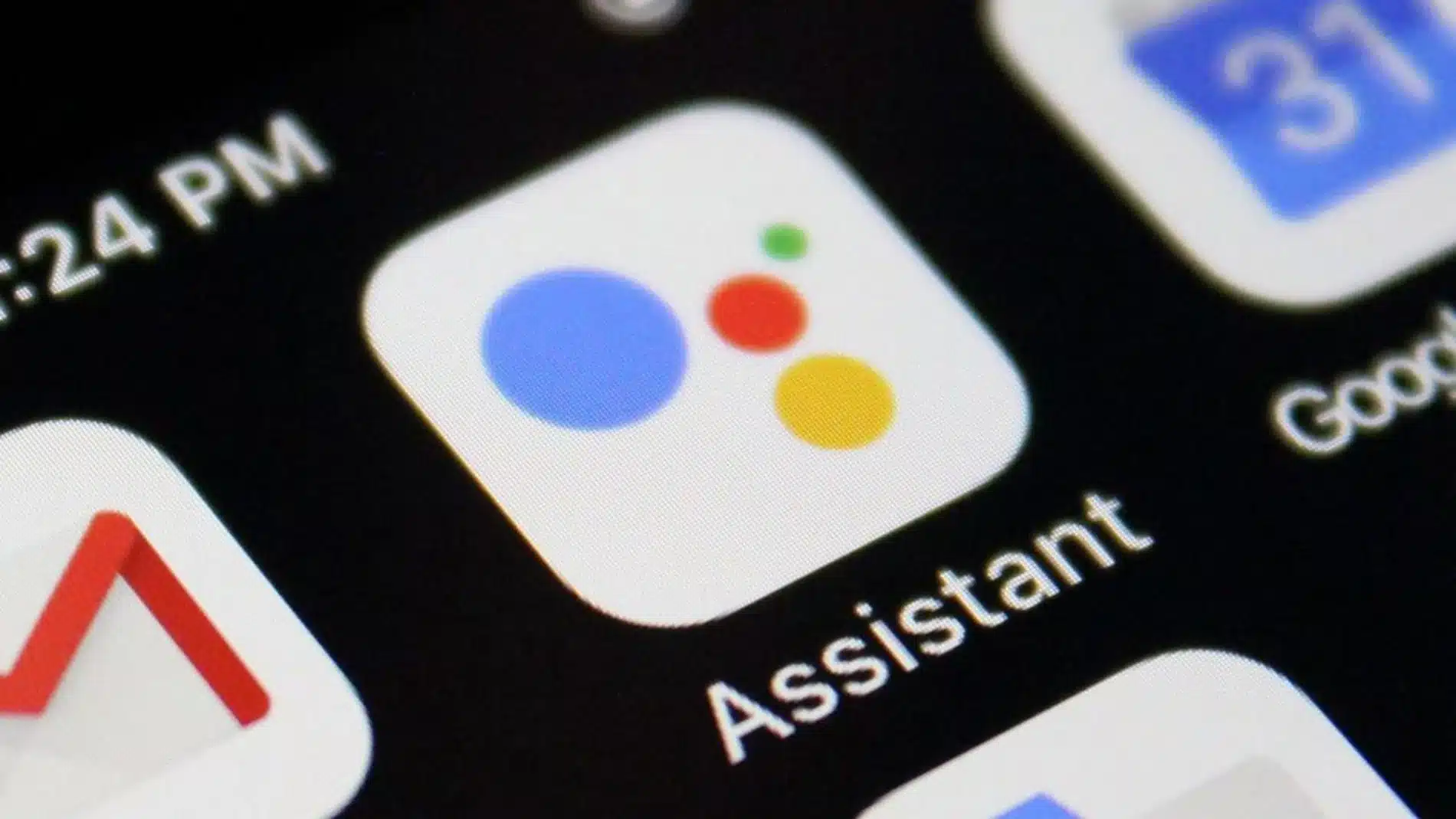Es indudable que el Asistente de Google es una herramienta muy práctica para resolver dudas, estar informados, jugar y muchas otras utilidades. Sin embargo, hay muchos usuarios que prefieren quitar el Asistente de Google por encontrarlo superfluo o incluso molesto.
Tal vez sea una simple cuestión de gustos, o puede que sean muchos los usuarios que no conocen bien el potencial de esta herramienta, pero la realidad es que este servicio de Google no es del agrado de todo el mundo. En esta entrada te vamos a explicar cómo se puede desactivar el asistente por completo en un móvil o tableta Android.
¿Qué es el Asistente de Google?
Google Assistant es un asistente virtual que funciona básicamente mediante comandos de voz, igual que los altavoces inteligentes de Alexa. En rigor, es una versión hablada de Google. Al preguntarle, obtendremos las mismas respuestas que nos brinda el buscador. Este asistente viene instalado en muchos dispositivos, como los teléfonos móviles Android. También se puede usar en iOS, dentro de la aplicación de Google, así como en Smart TVs, altavoces inteligentes, auriculares, etc.
Para utilizarlo, es necesario vincularlo con nuestra propia cuenta de Google. De este modo obtendremos respuestas más precisas e informaciones relacionadas con nuestros gustos e intereses. Haciendo eso, todos los dispositivos donde tengamos vinculada la misma cuenta de Google van a mostrarnos las mismas respuestas. Muy práctico.
Son muchas las cosas que podemos hacer con el Asistente de Google. Estas son algunas de ellas:
- Solicitar información de actualidad sobre cualquier tema: noticias generales, deportes, tecnología, política, etc.
- Abrir aplicaciones instaladas en nuestro móvil con un simple comando de voz.
- Establecer una llamada o enviar mensajes por WhatsApp sin tener que tocar el teléfono.
- Pedirle que nos lea nuestros correos electrónicos.
- Averiguar cuál es nuestra ubicación actual y solicitar información para llegar a cualquier sitio.
- Agregar eventos y recordatorios a nuestro calendario personal.
- Usar el asistente como traductor simultáneo. Muy útil cuando estamos de viaje.
- Mediante la vinculación con Google Home se pueden controlar todos los aspectos de domótica en nuestro hogar.
- Escuchar música en streaming, como por ejemplo a través de Spotify.
- Acceder a recursos de entretenimiento (humor, anécdotas, juegos, etc.).
- Otras opciones de personalización.
Pero si estas y otras funcionalidades más que ofrece Google Assitant no te convencen, siempre tenemos la posibilidad de eliminar el asistente de nuestro dispositivo.
Desactivar el Asistente de Google
Este es el modo de desactivar o quitar el Asistente de Google de nuestro dispositivo móvil. Estos son los pasos que debemos seguir:
- En primer lugar, tenemos que acceder a los Ajustes del teléfono y seleccionar la opción de Asistente de Google (podemos hacerlo con el comando de voz «Abre los ajustes del Asistente»).
- Una vez abierta la pantalla de ajustes, vamos al apartado General.
- Allí solamente tenemos que pulsar sobre la opción de Desactivar la opción Asistente de Google.
Una vez desactivado el asistente, todavía vamos a tener la opción de volver a usarlo. Manteniendo pulsado el botón de Inicio de nuestro teléfono móvil o tablet, todavía es posible «llamar» al Asistente de Google. Al hacerlo, aparecerá un recuerdo en la pantalla donde nos va comunicará que estamos a tiempo de usarlo, mostrando la opción de activación.
Si también queremos que desaparezca ese aviso, es preciso desactivar el botón de asistencia haciendo lo siguiente:
- Primero tenemos que ir a los «Ajustes» de nuestro dispositivo Android.
- A continuación vamos a la sección de «Aplicaciones» (o «Aplicaciones y notificaciones», dependiendo del modelo).
- Allí buscamos y abrimos la opción «Aplicaciones predeterminadas».
- El siguiente paso consiste en entrar en «Asistente digital» o «Asistencia y entrada de voz», donde vamos a poder configurar la aplicación de asistencia a la que deseamos acceder mediante la pulsación larga del botón de Inicio.
- La opción que elegimos para que no vuelva a aparecer la notificación es la de «Ninguna» o «Nada».
(*) En ciertos dispositivos, para acceder a esta opción hay que pulsar antes en «Ajustes avanzados» o bien sobre el icono del engranaje.